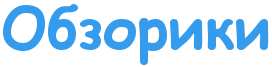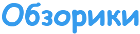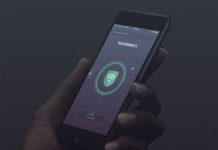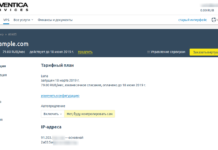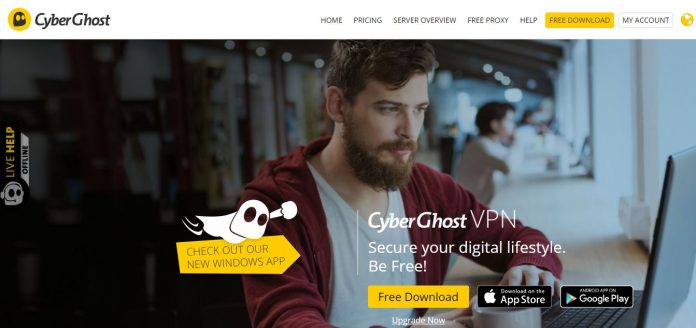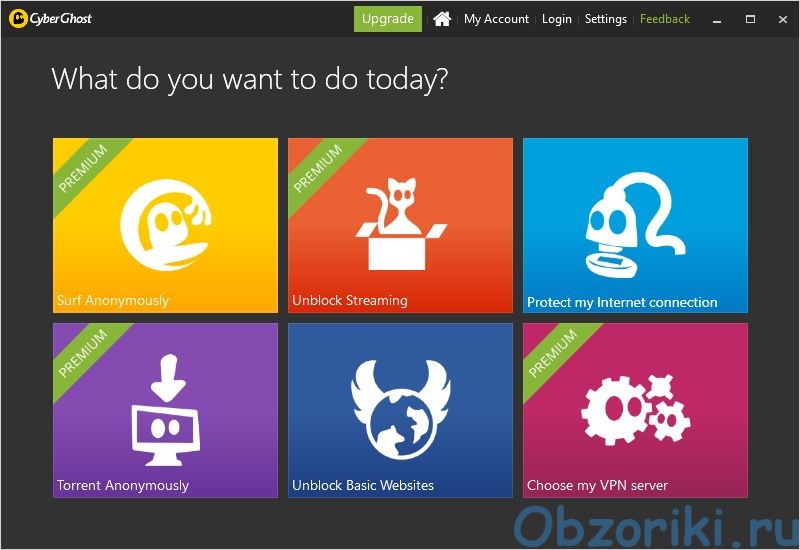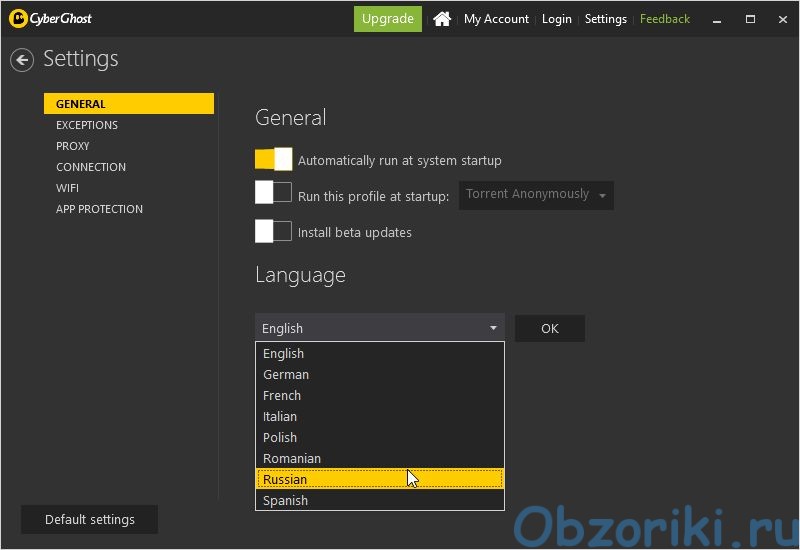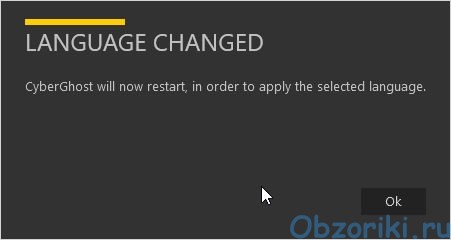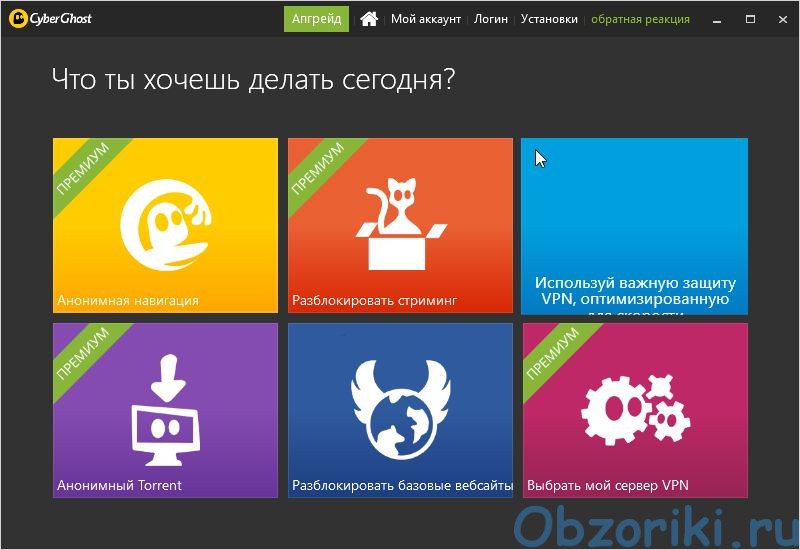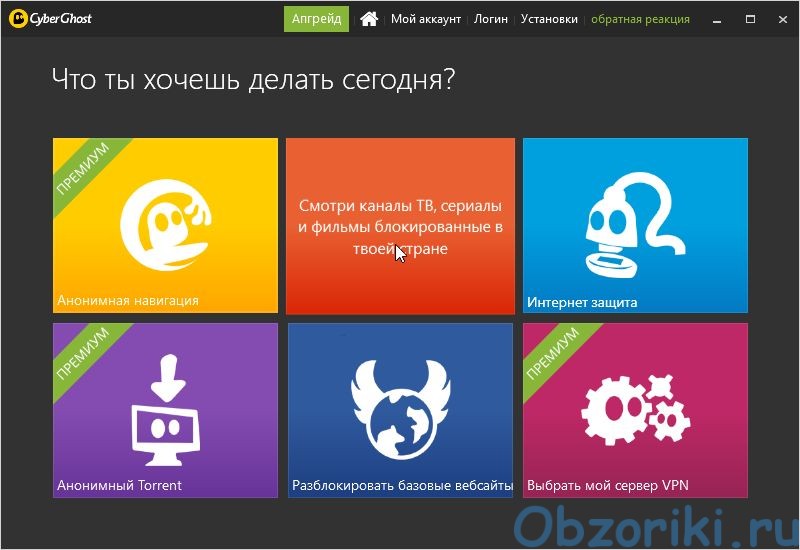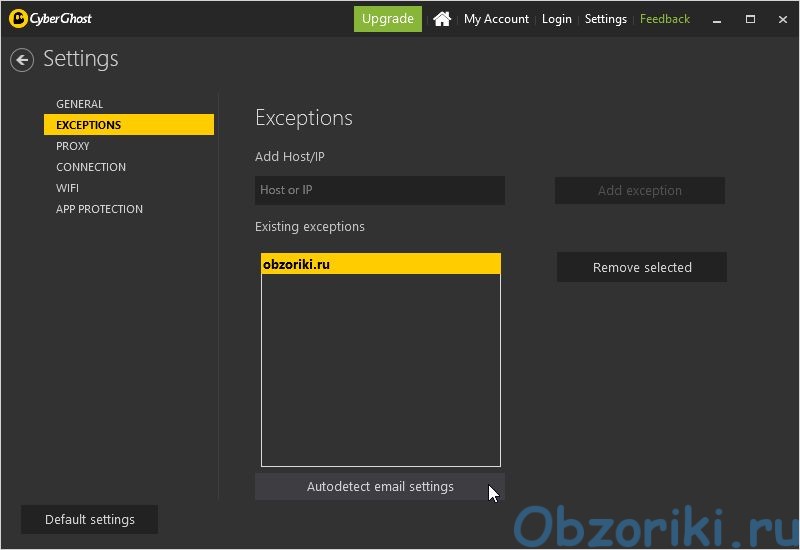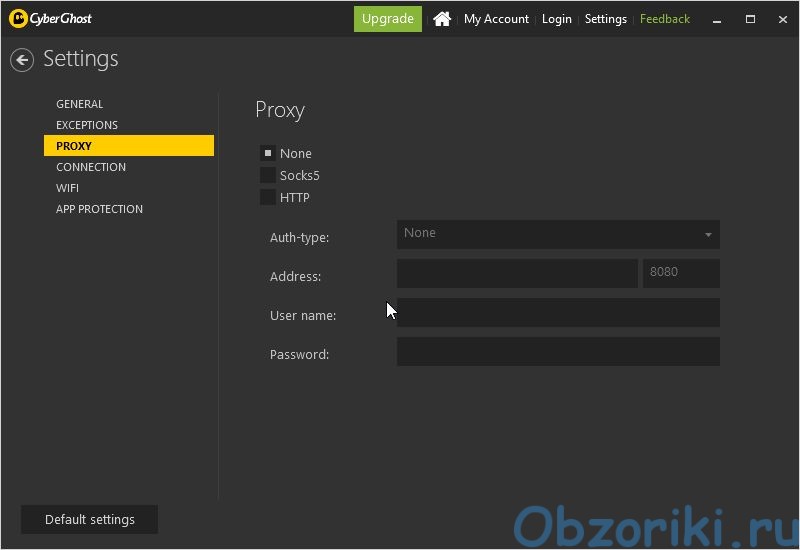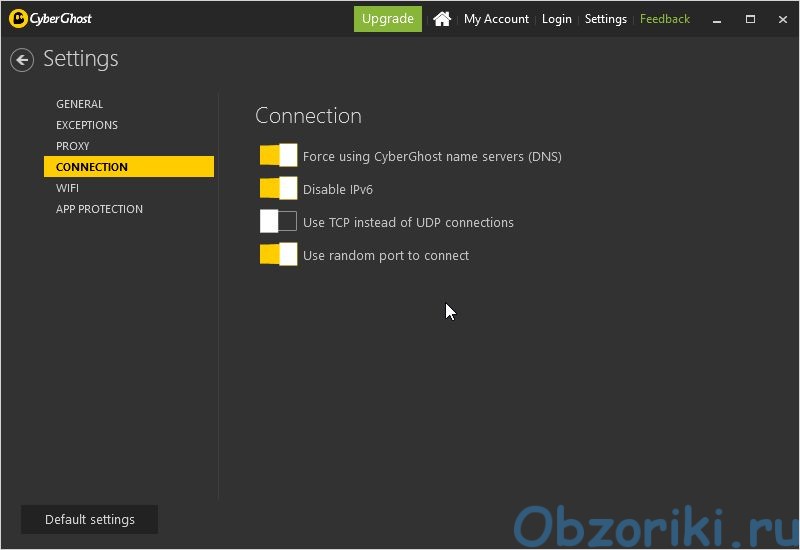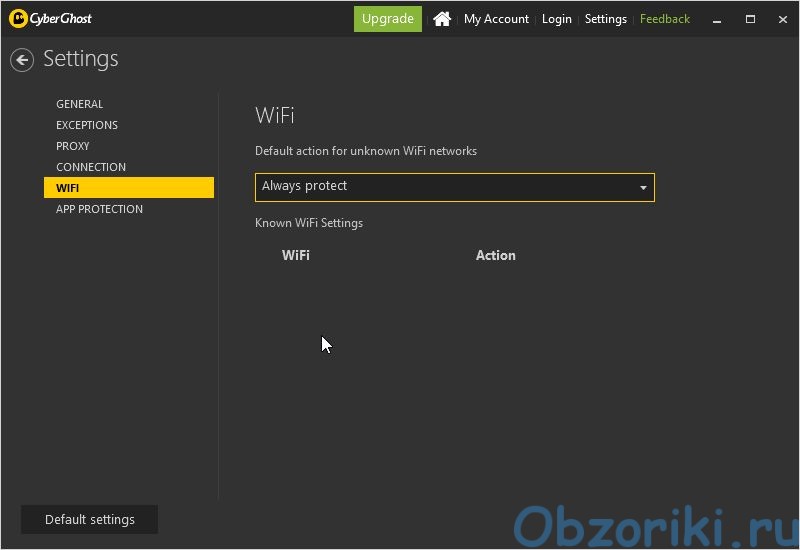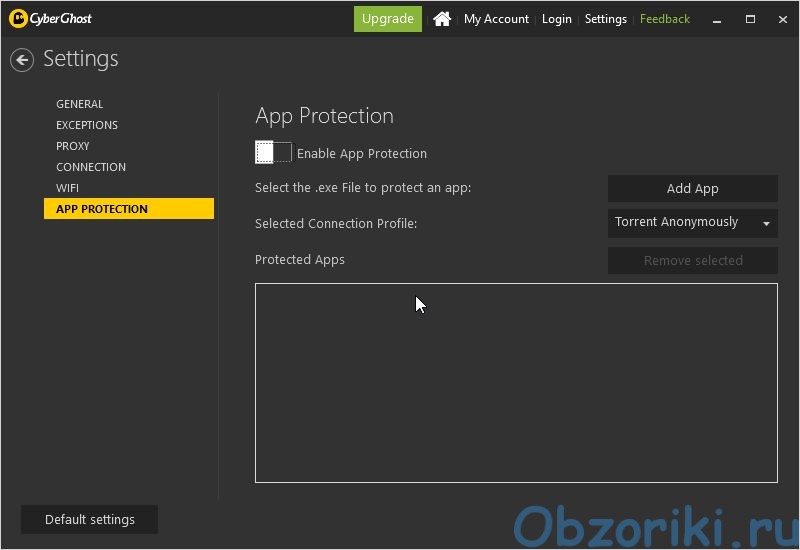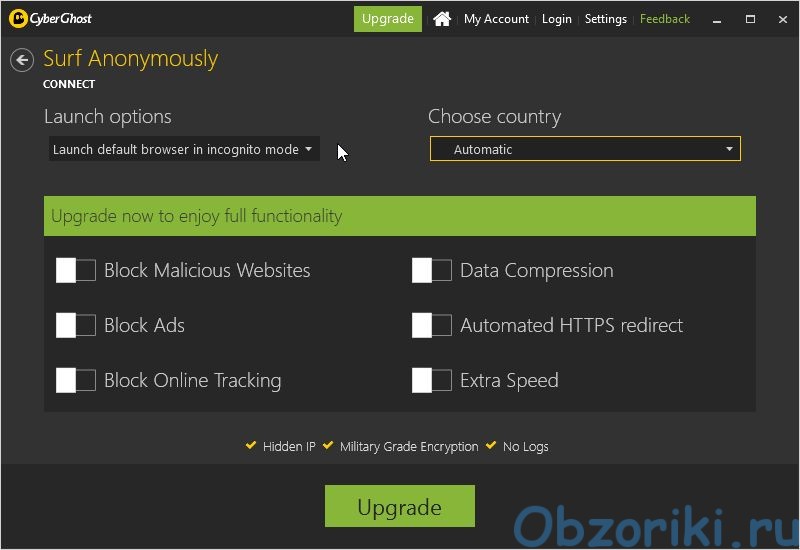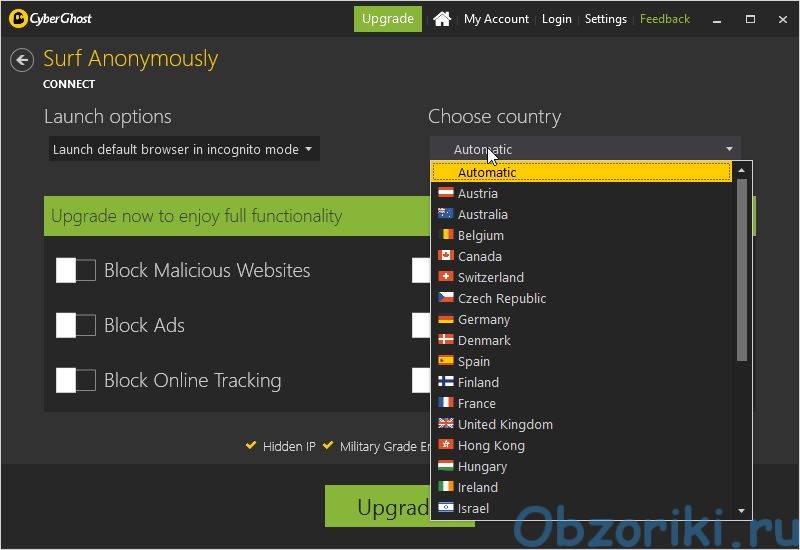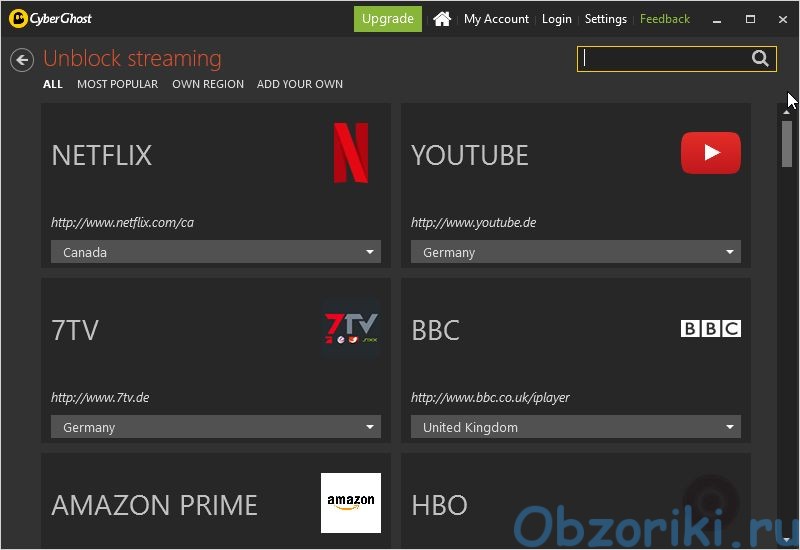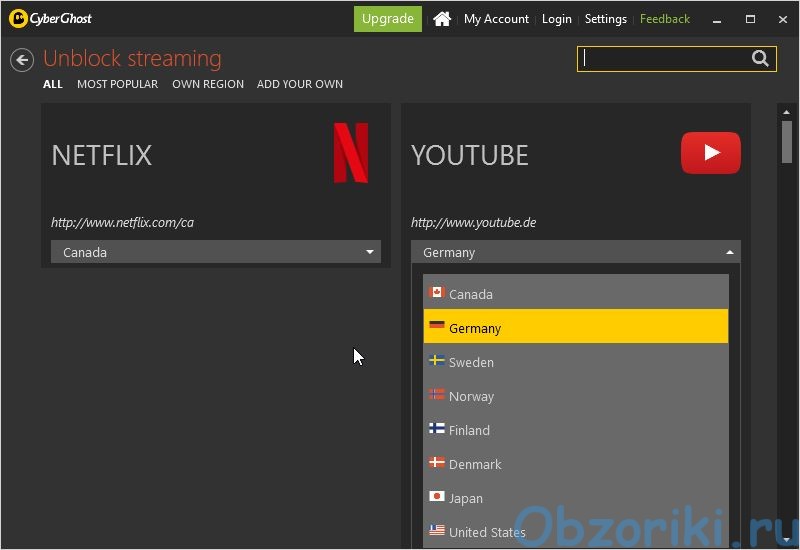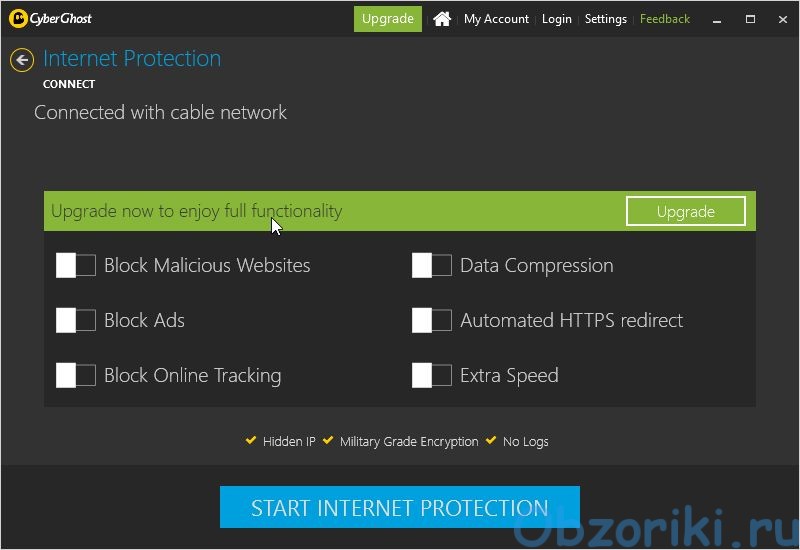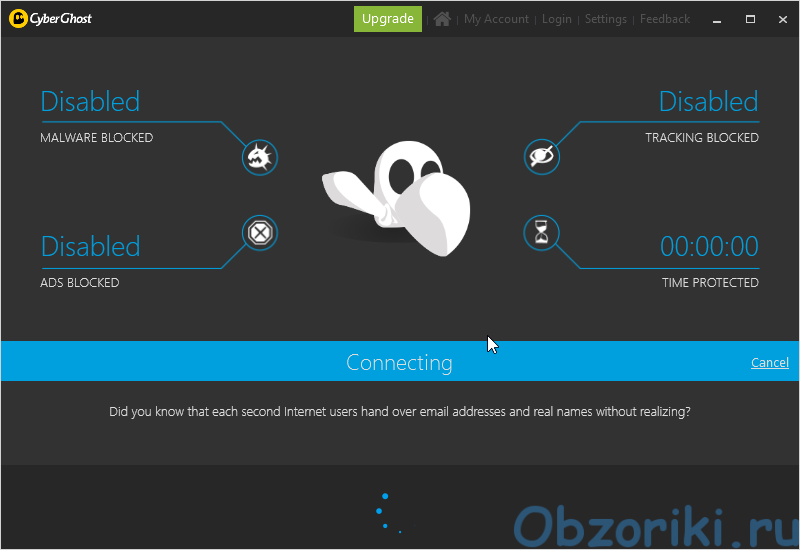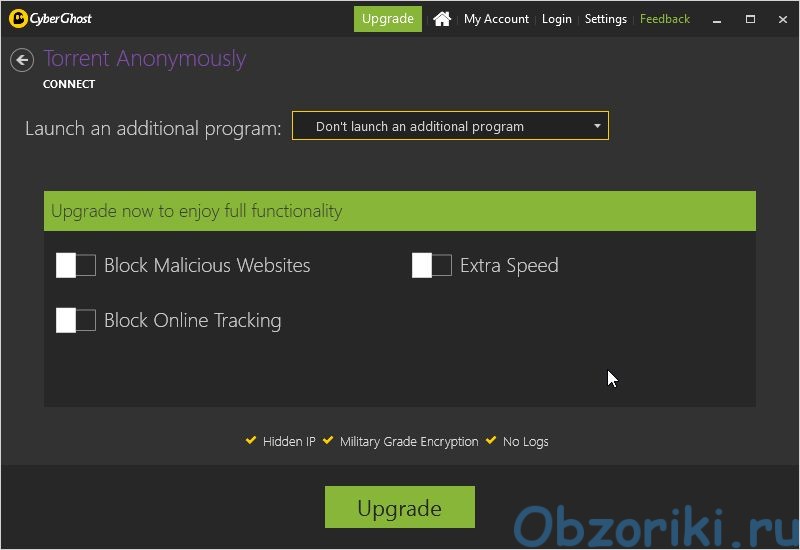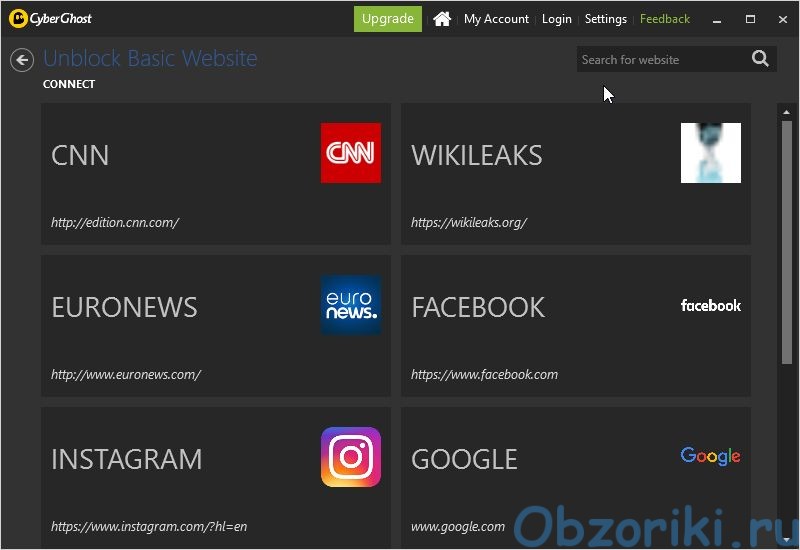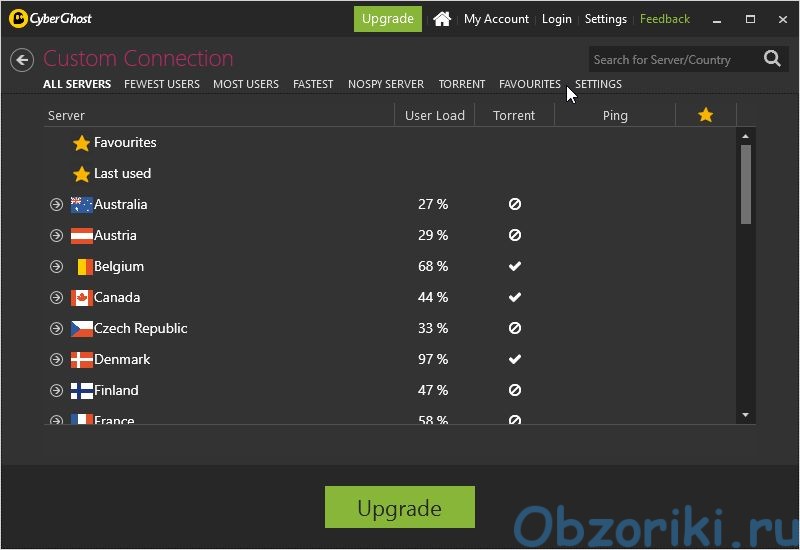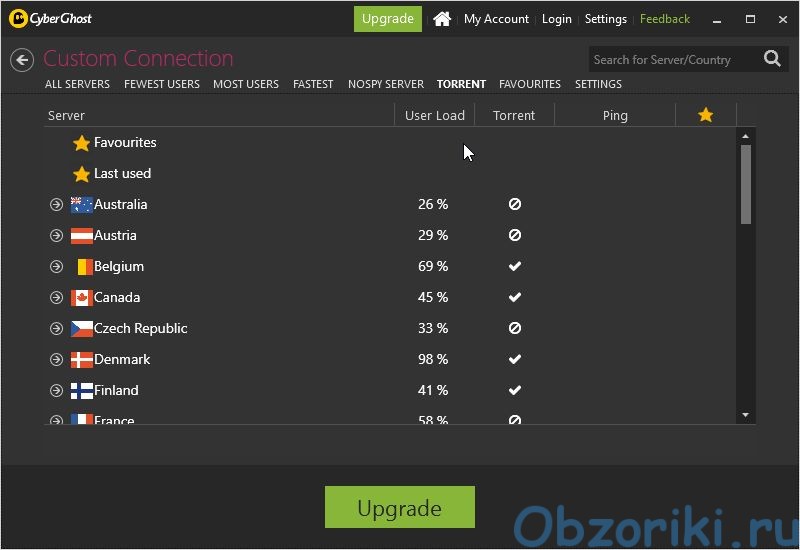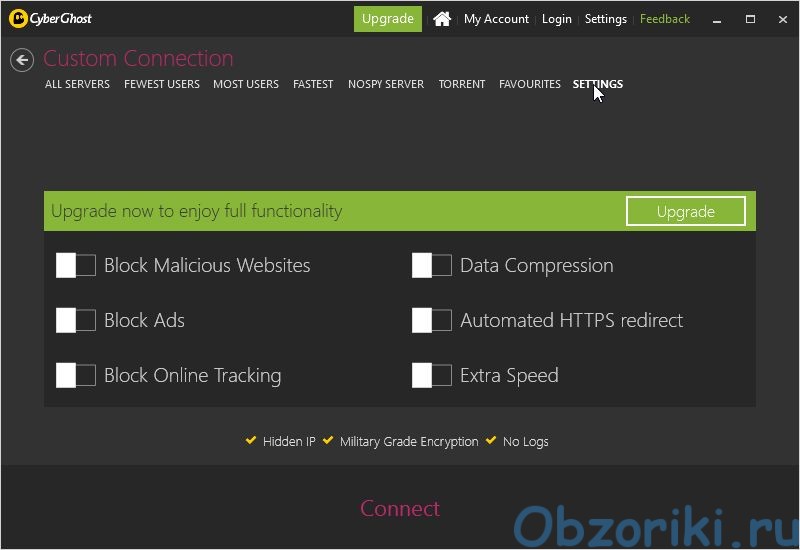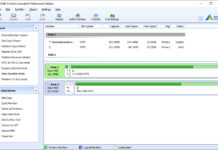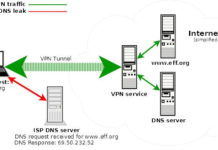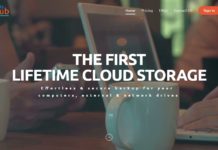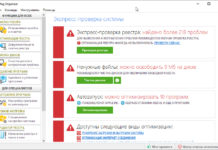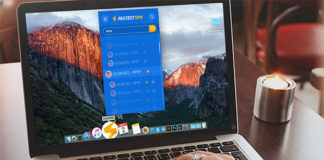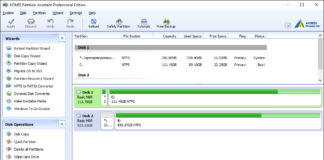Доброго сегодня рассмотрим новое приложение Cyberghost VPN под Windows версии 6.0, которое вышло пару недель назад.
Напомню, CyberGhost VPN — VPN провайдер, который обеспечивает анонимность и безопасность в сети Интернет путем шифрования трафика и подменой реального IP-адреса т.е. вы можете анонимно выходить в сеть интернет или разблокировать заблокированные сайты в вашей стране.
CyberGhost VPN можно пользоваться совершенно бесплатно и без ограничений в течении 3 часов в день и при это вам не нужно регистрироваться. Но в новой версии нет возможности выбрать страну с которой вы хотите выйти в сеть интернет, что является огромным недостатком бесплатной версии.
Особенности беспланой версии CyberGhost VPN
- Неограниченная пропускная способность
- Неограниченный трафик (отключение после 3 часов)
- Шифрование трафика с использованием алгоритма AES 256-bit
- OpenVPN через клиент Windows
Главное окно Cyberghost VPN
Приложение выглядит совершенно по другом по сравнению с предыдущей версией программы. Был переработан дизайн в сторону упрощения.
Настройки приложения Cyberghost VPN
Но сначала перейдем в настройки, чтобы узнать есть ли русский язык у этой программы. Как видно на скриншоте, есть возможность запускать программу при старте системы, запускать выбранный профиль при запуске приложения, устанавливать бета версии приложения, а также изменить язык системы на русский.
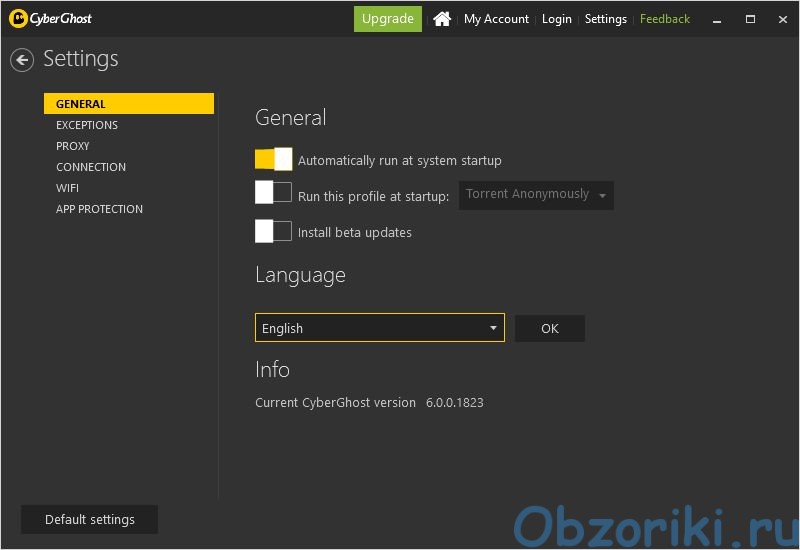
Но как вы можете заменить перевод посредственный, местами вообще тяжело понять, что делает та или иная функция. Но в целом можно разобраться. Для меня не принципиально какой язык русский или английский, но наличие русского языка говорит о хорошей тенденции данного VPN провайдера.
Продолжим использовать английский язык, чтобы понимать что делает та или иная функция. Как вы могли заметить в настройках есть еще вкладки, сейчас мы по ним пройдемся.
Настройки — Вкладка Исключения
На вкладке исключения вы можете убрать ip или домен на котором не нужно использовать VPN защиту т.е. вы будете заходить на данный сайт со своего стандартного местоположения не скрывая свою личность. Я использую данную функцию при прослушивании музыки на сайт Yandex Музыка. Если не использовать ip России, Беларуси, Украины или Казахстана сервис будет заблокирован для воспроизведения музыки, конечно если у вас нет премиум подписки.
Настройки — Вкладка прокси сервер
Вкладка прокси особо не нужно, за вычетом людей которые хотят совершить, что-то не хорошее или людей у которых заблокированы порты. Если вы не понимаете о чём я говорю значит оно вам не нужно.
Настройки — Вкладка Подключение
На вкладке подключение можно принудительно использовать DNS Cyberghost VPN (в противном случае это уже будет не защищенное подключение), включить использование iPv6, использовать подключение TCP вместо UDP (если включить упадет скорость, но подключение будет намного стабильней), использовать случайный порт при подключении (рекомендую включить).
Настройки — Вкладка WiFi
Вкладка WiFi позволяет выбрать сети WIFI при подключение к котором необходимой автоматически включать защиту.
Настройки — Вкладка Защита Приложение
Вкладка Защита приложение позволяет выбрать приложение и профиль которое будут использовать защиту в то время как другие приложения не будут т.к. допустим вы можете выбрать браузер firefox как приложение, которое необходимо защитить. Это означает, что браузер будет открывать сайт со скрытого местоположения защищенного CyberGhost VPN в то время как браузер Chrome запущенный на том же устройстве будет открывать сайты с вашего реального местоположения.
На этом настройки заканчиваются, хочется сказать, что настроек не много они по делу и достаточно просты к пониманию.
Профили приложения Cyberghost VPN
На главной странице приложения расположены 6 прямоугольников, каждый из которых выполняет свои задачи. На самом деле это профили, которые вы можете запустить, чтобы выполнить какаю-то задачу. Всего их 6 штук.
Профиль Surf Anonymously
Первый профиль Surf Anonymously позволяет запустить браузер в режиме инкогнито и выбрать страну с который вы будет выходить в сеть, но данный профиль доступен только для премиум пользователей.
Профиль Unblock Streaming
Профиль Unblock Streaming позволяет выбрать индивидуальные профили для видео сервисов доступных в интернете. Например вы хотите посмотреть пару шоу на канале BBC для это вы выбираете данных профиль и жмете подключиться. Большинство Видео сервисов заточены под определенные страны у других можно выбрать страну. На пример как youtube.
Профиль Internet Protection
Профиль Internet protection доступен на бесплатной основе. И позволяет подключаться к интернету через анонимный VPN. Правда по сравнению со старой версией сейчас у вас нет возможности выбрать один из бесплатных серверов, но и ждать больше не нужно.
После подключения можно увидеть какие дополнительные настройки включены, а также время подключения и ip. Картинка выглядит красиво, но информации мало, не говоря о том, чтобы написать страну с которой вы сейчас сидите в интернете.
Профиль Torrent Anonymously
Профиль Torrent Anonymously позволяет выбрать лучший сервер для анонимного скачивания торрентов.
Профиль Unblock Basic Websites
Профиль Unblock Basic Websites позволяет разблокировать доступ к сайтам запрещенным в вашей стране. Сайтов совсем немного. Данный профиль мне кажется наименее интересным потому, что любое подключение из списка Cyberghost позволяет просматривать данные сайты. Возможно это сделано для неопытных пользователей.
Профиль Choose My VPN Server
Последний профиль Choose my VPN Server позволяет выбрать страну и конкретный ip с которого вы будете выходить в сеть, а также отсортировать по разным типам. Это профиль явно придётся по душе опытным пользователям.
Также в каждом профиле доступны дополнительные настройки безопасности. Вы можете заблокировать рекламу, включить сжатие данных, включить увеличения скорости, заблокировать слежение сайта за вами, включить защищенный протокол HTTPS. Все эти дополнительные настройки помогут вам быть еще защищенней и безопасней.
Вывод
Если подвести итоги, то приложение мне понравилось, оно сделано для обычных людей не особо разбирающихся в технологии VPN или всём, что с ней связано. Пользоваться им крайне просто.